Excel에서 데이터 유효성 검사
사용자가 셀에 특정 값을 입력 있는지 확인하기 위해 Excel에서 데이터 유효성 검사를 사용합니다.
데이터 유효성 예
이 예에서는 사용자가 0에서 10 사이의 정수를 입력 제한

데이터 유효성 검사 규칙 만들기를
데이터 유효성 검사 규칙을 만들려면 다음 단계를 실행합니다.
-
셀 C2.
데이터 탭에서, 데이터 도구 그룹에서 데이터 유효성 검사를 클릭합니다.
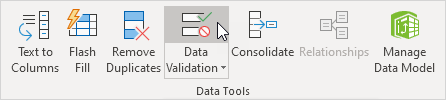
설정 탭에서 :
허용 목록 3. 전체 번호를 클릭합니다.
-
데이터 목록에서, 사이 클릭하십시오.
최소 및 최대 값을 입력합니다.
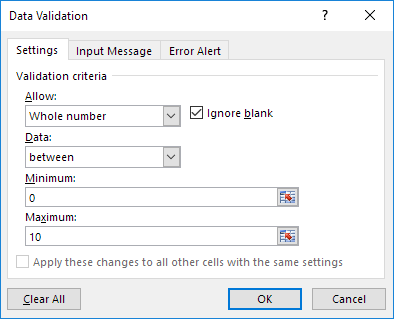
입력 메시지를
사용자가 셀을 선택하고 입력 할 것을 사용자에게 때 입력 메시지가 나타납니다.
입력 메시지 탭에서 다음
‘셀이 선택되어 표시 입력 메시지’1..
제목을 입력합니다.
입력 메시지를 입력합니다.
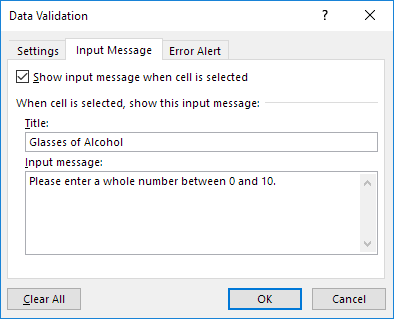
오류 경고
사용자가 입력 메시지를 무시하고 유효하지 않은 번호를 입력하면, 당신은 그들에게 오류 경고를 표시 할 수 있습니다.
오류 알림 탭에서 다음을
-
‘잘못된 데이터 후 오류 메시지 표시가 입력됩니다’.
제목을 입력합니다.
오류 메시지를 입력합니다.

-
확인을 클릭합니다.
데이터 검증 결과 [] 데이터 검증 결과 -]을
-
셀 C2.
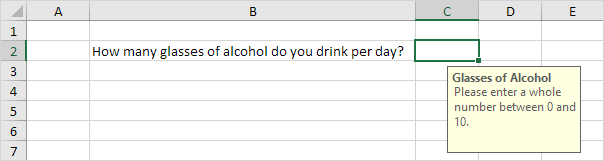
(10)보다 높은 숫자를 입력하려고합니다
결과 :
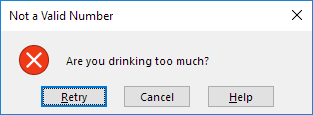
참고 : 데이터 유효성 검사를 클릭 데이터 도구 그룹에서 데이터 탭에서 셀을 선택, 셀에서 데이터 유효성 검사를 제거한 다음 모두 지우기를 클릭합니다. 신속하게 데이터 유효성 검사로 모든 셀을 선택 / 기본 – 발견 – 선택 # 이동 – 투 – 특수 [이동] 스페셜]`기능 : 당신은 Excel의`링크를 사용할 수 있습니다.